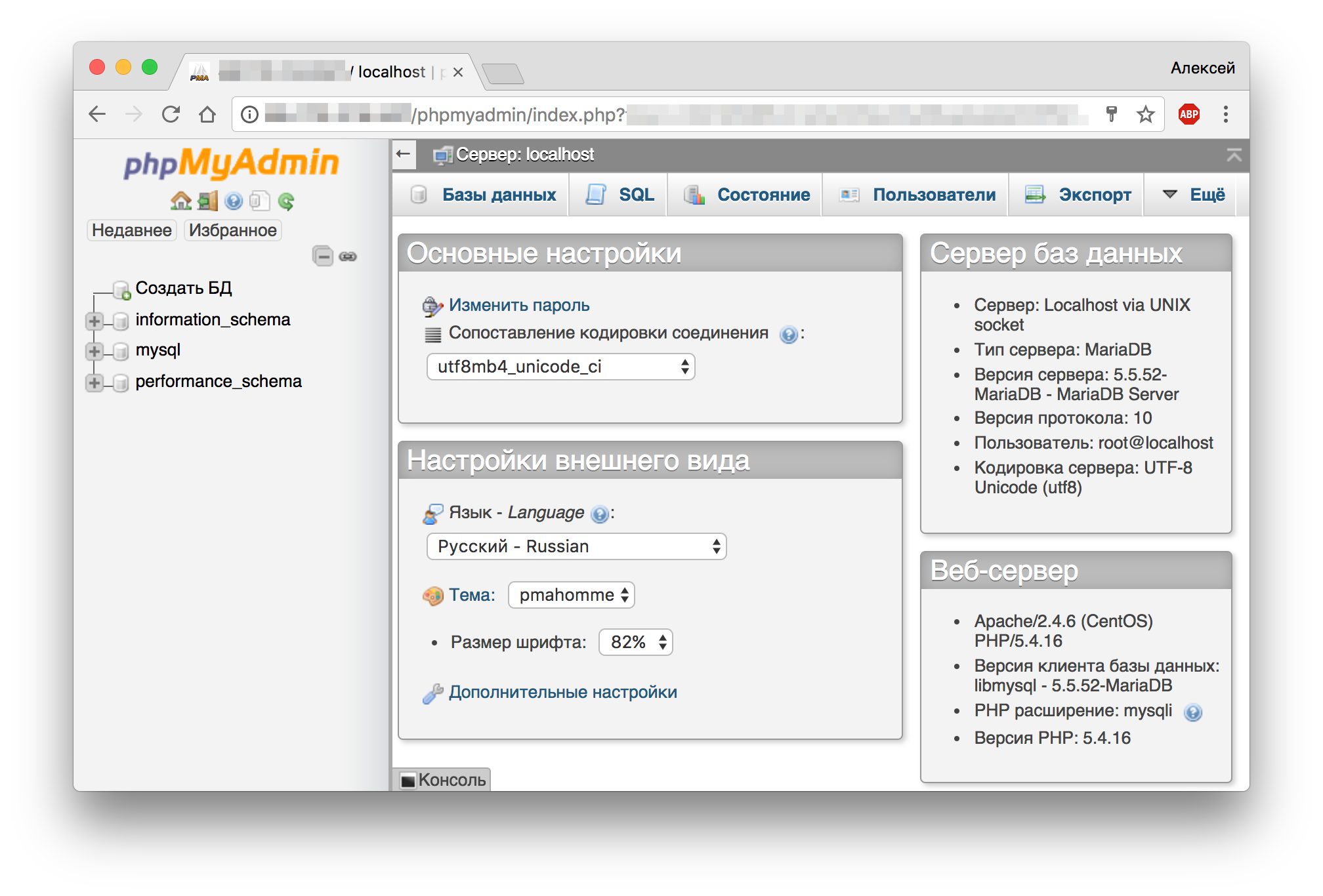КАБИНЕТ ЗАКРЫТ! Заказывайте услуги в https://bill.invs.ru/
Для управления базами данных на виртуальном сервере с CentOS необходимо установить phpMyAdmin. Для этого нужно:
1) Установить пакет LAMP. В этом поможет наша инструкция.
2) Установить консольный текстовый редактор. Вот инструкция как это сделать.
3) Далее нужно установить новый репозиторий EPEL:
yum -y install epel-release
4) Потом устанавливаем сам phpMyAdmin командой:
yum -y install phpmyadmin
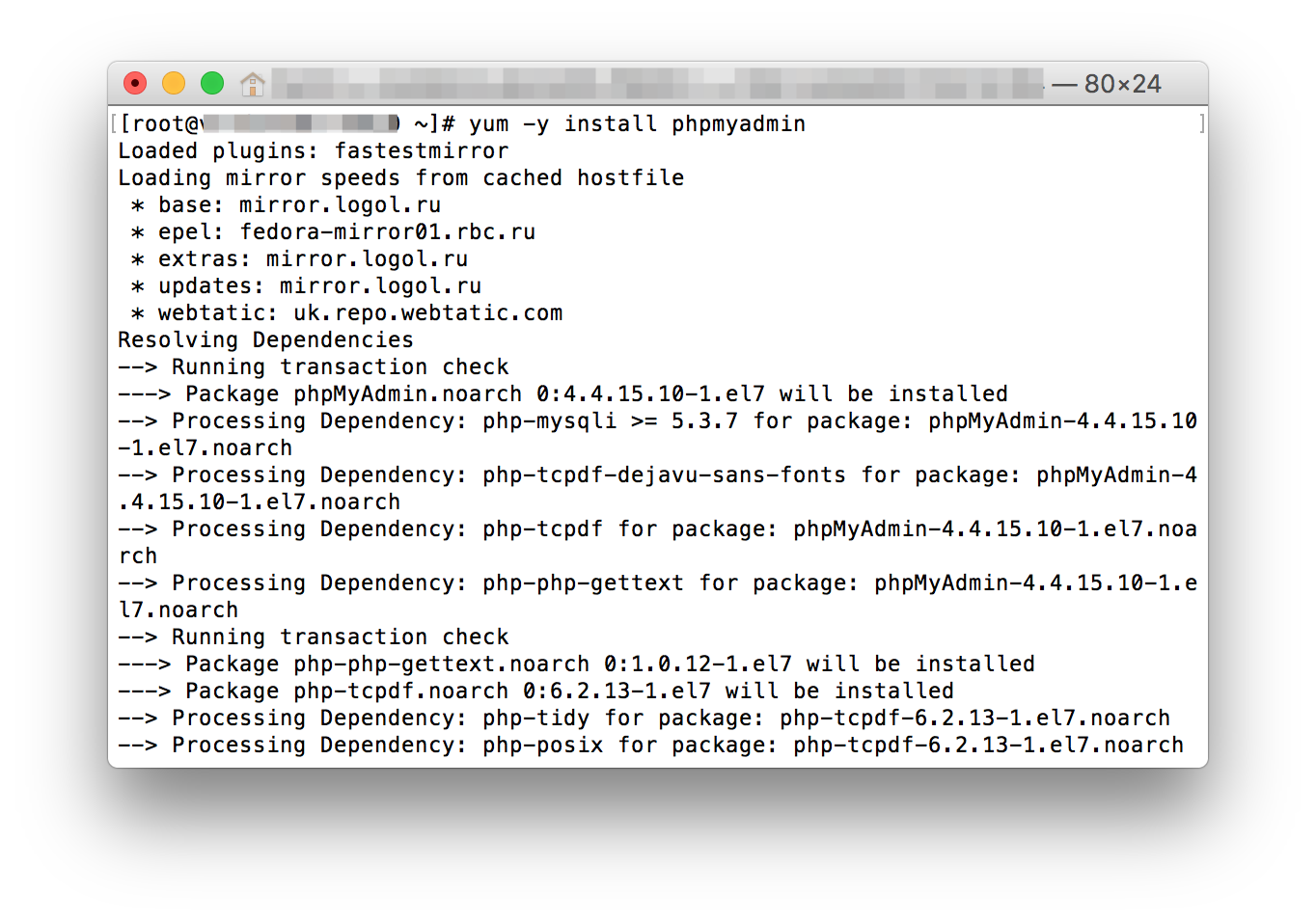
5) Далее нужно отредактировать файл c параметрами доступа к phpMyAdmin. Тут нам пригодится консольный редактор, который был установлен в пункте 2. Открываем файл:
nano /etc/httpd/conf.d/phpMyAdmin.conf
6) Теперь вам нужно будет добавить 2 строки, чтобы файл выглядел вот так:
<Directory /usr/share/phpMyAdmin/>
AddDefaultCharset UTF-8
<IfModule mod_authz_core.c>
# Apache 2.4
<RequireAny>
#Require ip 127.0.0.1
#Require ip ::1
Require all granted
</RequireAny>
</IfModule>
<IfModule !mod_authz_core.c>
# Apache 2.2
Order Deny,Allow
Deny from All
Allow from 127.0.0.1
Allow from ::1
</IfModule>
</Directory>
<Directory /usr/share/phpMyAdmin/setup/>
<IfModule mod_authz_core.c>
# Apache 2.4
<RequireAny>
#Require ip 127.0.0.1
#Require ip ::1
Require all granted
</RequireAny>
</IfModule>
<IfModule !mod_authz_core.c>
# Apache 2.2
Order Deny,Allow
Deny from All
Allow from 127.0.0.1
Allow from ::1
</IfModule>
</Directory>
7) Теперь нужно перезагрузить Apache:
systemctl restart httpd.service
8) Открываем phpMyAdmin по адресу http://IPвашегосервера/phpmyadmin/
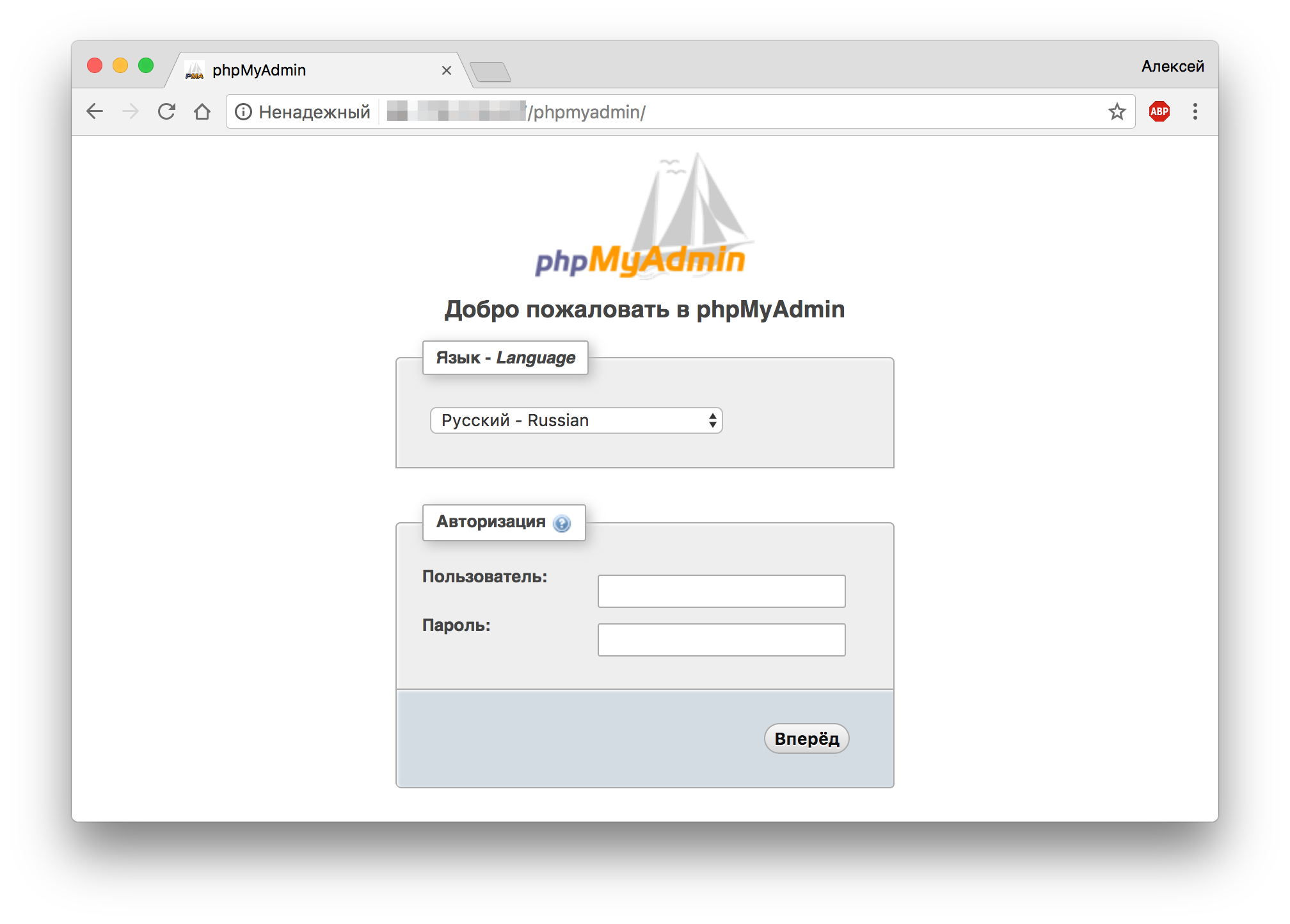
9) Вводите логин root и пароль от установленной базы данных. Если вы не устанавливали пароль, то оставляйте поле пустым.